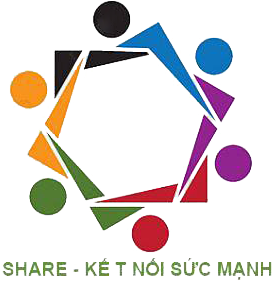20. Hàm COUNT
Đếm các ô chứa dữ liệu kiểu số trong dãy.
Cú pháp: khóa học xuất nhập khẩu ngắn hạn
=COUNT(Value1, Value2, …)
- Các tham số: Value1, Value2… là mảng hay dãy dữ liệu.
21. Hàm COUNTA
Đếm tất cả các ô chứa dữ liệu.
Cú pháp:
=COUNTA(Value1, Value2, …)
- Các tham số: Value1, Value2… là mảng hay dãy dữ liệu.
22. Hàm COUNTIF
Đếm các ô chứa giá trị số theo một điều kiện cho trước.
Cú pháp:
=COUNTIF(Range, Criteria)
IV. NHÓM HÀM CHUỖI
23. Hàm LEFT
Trích các ký tự bên trái của chuỗi nhập vào.
Cú pháp:
=LEFT(Text,Num_chars)
24. Hàm RIGHT
Trích các ký tự bên phải của chuỗi nhập vào.
Cú pháp:
=RIGHT(Text,Num_chars)
- Các đối số: tương tự hàm LEFT.
Ví dụ: =RIGHT(Tôi tên là,2) = “là”
25. Hàm MID
Trích các ký tự từ số bắt đầu trong chuỗi được nhập vào.
Cú pháp:
=MID(Text,Start_num, Num_chars)
Đổi chuỗi nhập vào thành chữ hoa.
Cú pháp:
=UPPER(Text)
27. Hàm LOWER
Đổi chuỗi nhập vào thành chữ thường.
Cú pháp: LOWER(Text)
28. Hàm PROPER
Đổi ký từ đầu của từ trong chuỗi thành chữ hoa.
Cú pháp:
=PROPER(Text)
Ví dụ: =PROPER(phan van a) = “Phan Van A”
29. Hàm TRIM
Cắt bỏ các ký tự trắng ở đầu chuỗi và cuối chuỗi.
Cú pháp:
=TRIM(Text)
V. NHÓM HÀM NGÀY THÁNG
30. Hàm DATE
Trả về một chuỗi trình bày một kiểu ngày đặc thù.
Cú pháp:
=DATE(year,month,day)
Các tham số:
- Excel lưu trữ kiểu ngày như một chuỗi số liên tục, vì vậy có thể sử dụng các phép toán cộng (+), trừ (-) cho kiểu ngày.(Ví dụ)
31. Hàm DAY
Trả về ngày tương ứng với chuỗi ngày đưa vào. Giá trị trả về là một số kiểu Integer ở trong khoảng từ 1 đến 31.
Cú pháp:
=DAY(Serial_num)
Tham số:
- Serial_num: Là dữ liệu kiểu Date, có thể là một hàm DATE hoặc kết quả của một hàm hay công thức khác.
32. Hàm MONTH
Trả về tháng của chuỗi ngày được mô tả. Giá trị trả về là một số ở trong khoảng 1 đến 12.
Cú pháp:
=MONTH(Series_num)
Tham số:
- Series_num: Là một chuỗi ngày, có thể là một hàm DATE hoặc kết quả của một hàm hay công thức khác.
33. Hàm YEAR
Trả về năm tương ứng với chuỗi ngày đưa vào. Year được trả về là một kiểu Integer trong khoảng 1900-9999.
Cú pháp:
=YEAR(Serial_num)
Tham số:
- Serial_num: Là một dữ liệu kiểu ngày, có thể là một hàm DATE hoặc kết quả của một hàm hay công thức khác
34. Hàm TODAY
Trả về ngày hiện thời của hệ thống.
Cú pháp:
=TODAY()
- Hàm này không có các đối số.
35. Hàm WEEKDAY
Trả về số chỉ thứ trong tuần.
Cú pháp:
=WEEKDAY(Serial, Return_type)
36. Hàm TIME
Trả về một chuỗi trình bày một kiểu thời gian đặc thù. Giá trị trả về là một số trong khoảng từ 0 đến 0.99999999, miêu tả thời gian từ 0:00:00 đến 23:59:59.
Cú pháp:
=TIME(Hour,Minute,Second)
Các tham số: Được tính tương tự ở hàm DATE.
Trả về giờ trong ngày của dữ liệu kiểu giờ đưa vào. Giá trị trả về là một kiểu Integer trong khoảng từ 0 (12:00A.M) đến 23 (11:00P.M).
Cú pháp:
=HOUR(Serial_num)
Tham số:
Trả về phút của dữ liệu kiểu Time đưa vào. Giá trị trả về là một kiểu Integer trong khoảng từ 0 đến 59.
Cú pháp:
=MINUTE(Serial_num)
- Tham số: Serial_num: Tương tự như trong công thức HOUR.
39. Hàm SECOND
Trả về giây của dữ liệu kiểu Time đưa vào. Giá trị trả về là một kiểu Integer trong khoảng từ 0 đến 59.
Cú pháp:
=SECOND(Serial_num)
- Tham số: Serial_num: Tương tự như trong công thức HOUR.
40. Hàm NOW
Trả về ngày giờ hiện thời của hệ thống.
Cú pháp:
=NOW()
- Hàm này không có các đối số.
VII. NHÓM HÀM DÒ TÌM DỮ LIỆU
41. Hàm VLOOKUP
Tìm ra một giá trị khác trong một hàng bằng cách so sánh nó với các giá trị trong cột đầu tiên của bảng nhập vào.
Cú pháp:
=VLOOKUP(Lookup Value, Table array, Col idx num, [range lookup])
Các tham số:
- Nếu giá trị Lookup value nhỏ hơn giá trị nhỏ nhất trong cột đầu tiên của bảng Table array, nó sẽ thông báo lỗi #N/A.
Ví dụ: =VLOOKUP(F11,$C$20:$D$22,2,0)
- Tìm một giá trị bằng giá trị ở ô F11 trong cột thứ nhất, và lấy giá trị tương ứng ở cột thứ 2.
42. Hàm HLOOKUP
Tìm kiếm tương tự như hàm VLOOKUP nhưng bằng cách so sánh nó với các giá trị trong hàng đầu tiên của bảng nhập vào.
Cú pháp:
=HLOOKUP(Lookup Value, Table array, Col idx num, [range lookup])
- Các tham số tương tự như hàm VLOOKUP.
43. Hàm INDEX
Trả về một giá trị hay một tham chiếu đến một giá trị trong phạm vi bảng hay vùng dữ liệu.
Cú pháp:
=INDEX(Array,Row_num,Col_num)
Đếm các ô chứa dữ liệu kiểu số trong dãy.
Cú pháp: khóa học xuất nhập khẩu ngắn hạn
=COUNT(Value1, Value2, …)
- Các tham số: Value1, Value2… là mảng hay dãy dữ liệu.
21. Hàm COUNTA
Đếm tất cả các ô chứa dữ liệu.
Cú pháp:
=COUNTA(Value1, Value2, …)
- Các tham số: Value1, Value2… là mảng hay dãy dữ liệu.
22. Hàm COUNTIF
Đếm các ô chứa giá trị số theo một điều kiện cho trước.
Cú pháp:
=COUNTIF(Range, Criteria)
- Các tham số: Range: Dãy dữ liệu mà bạn muốn đếm.
- Criteria: Là tiêu chuẩn cho các ô được đếm.
IV. NHÓM HÀM CHUỖI
23. Hàm LEFT
Trích các ký tự bên trái của chuỗi nhập vào.
Cú pháp:
=LEFT(Text,Num_chars)
- Các đối số: Text: Chuỗi văn bản.
- Num_Chars: Số ký tự muốn trích.
24. Hàm RIGHT
Trích các ký tự bên phải của chuỗi nhập vào.
Cú pháp:
=RIGHT(Text,Num_chars)
- Các đối số: tương tự hàm LEFT.
Ví dụ: =RIGHT(Tôi tên là,2) = “là”
25. Hàm MID
Trích các ký tự từ số bắt đầu trong chuỗi được nhập vào.
Cú pháp:
=MID(Text,Start_num, Num_chars)
- Các đối số: Text: chuỗi văn bản.
- Start_num: Số thứ tự của ký tự bắt đầu được trích.
- Num_chars: Số ký tự cần trích.
Đổi chuỗi nhập vào thành chữ hoa.
Cú pháp:
=UPPER(Text)
27. Hàm LOWER
Đổi chuỗi nhập vào thành chữ thường.
Cú pháp: LOWER(Text)
28. Hàm PROPER
Đổi ký từ đầu của từ trong chuỗi thành chữ hoa.
Cú pháp:
=PROPER(Text)
Ví dụ: =PROPER(phan van a) = “Phan Van A”
29. Hàm TRIM
Cắt bỏ các ký tự trắng ở đầu chuỗi và cuối chuỗi.
Cú pháp:
=TRIM(Text)
V. NHÓM HÀM NGÀY THÁNG
30. Hàm DATE
Trả về một chuỗi trình bày một kiểu ngày đặc thù.
Cú pháp:
=DATE(year,month,day)
Các tham số:
- Year: miêu tả năm, có thể từ 1 đến 4 chữ số. Nếu bạn nhập 2 chữ số, theo mặc định Excel sẽ lấy năm bắt đầu là: 1900.(Ví dụ)
- Month: miêu tả tháng trong năm. Nếu month lớn hơn 12 thì Excel sẽ tự động tính thêm các tháng cho số miêu tả năm.
- Day: miêu tả ngày trong tháng. Nếu Day lớn hơn số ngày trong tháng chỉ định, thì Excel sẽ tự động tính thêm ngày cho số miêu tả tháng.
- Excel lưu trữ kiểu ngày như một chuỗi số liên tục, vì vậy có thể sử dụng các phép toán cộng (+), trừ (-) cho kiểu ngày.(Ví dụ)
31. Hàm DAY
Trả về ngày tương ứng với chuỗi ngày đưa vào. Giá trị trả về là một số kiểu Integer ở trong khoảng từ 1 đến 31.
Cú pháp:
=DAY(Serial_num)
Tham số:
- Serial_num: Là dữ liệu kiểu Date, có thể là một hàm DATE hoặc kết quả của một hàm hay công thức khác.
32. Hàm MONTH
Trả về tháng của chuỗi ngày được mô tả. Giá trị trả về là một số ở trong khoảng 1 đến 12.
Cú pháp:
=MONTH(Series_num)
Tham số:
- Series_num: Là một chuỗi ngày, có thể là một hàm DATE hoặc kết quả của một hàm hay công thức khác.
33. Hàm YEAR
Trả về năm tương ứng với chuỗi ngày đưa vào. Year được trả về là một kiểu Integer trong khoảng 1900-9999.
Cú pháp:
=YEAR(Serial_num)
Tham số:
- Serial_num: Là một dữ liệu kiểu ngày, có thể là một hàm DATE hoặc kết quả của một hàm hay công thức khác
34. Hàm TODAY
Trả về ngày hiện thời của hệ thống.
Cú pháp:
=TODAY()
- Hàm này không có các đối số.
35. Hàm WEEKDAY
Trả về số chỉ thứ trong tuần.
Cú pháp:
=WEEKDAY(Serial, Return_type)
- Các đối số: - Serial: một số hay giá trị kiểu ngày.
- Return_type: chỉ định kiểu dữ liệu trả về.
36. Hàm TIME
Trả về một chuỗi trình bày một kiểu thời gian đặc thù. Giá trị trả về là một số trong khoảng từ 0 đến 0.99999999, miêu tả thời gian từ 0:00:00 đến 23:59:59.
Cú pháp:
=TIME(Hour,Minute,Second)
Các tham số: Được tính tương tự ở hàm DATE.
- Hour: miêu tả giờ, là một số từ 0 đến 32767.
- Minute: miêu tả phút, là một số từ 0 đến 32767.
- Second: miêu tả giây, là một số từ 0 đến 32767.
Trả về giờ trong ngày của dữ liệu kiểu giờ đưa vào. Giá trị trả về là một kiểu Integer trong khoảng từ 0 (12:00A.M) đến 23 (11:00P.M).
Cú pháp:
=HOUR(Serial_num)
Tham số:
- Serial_num: Là dữ liệu kiểu Time. Thời gian có thể được nhập như:
- Một chuỗi kí tự nằm trong dấu nháy (ví dụ “5:30 PM”)
- Một số thập phân (ví dụ 0,2145 mô tả 5:08 AM)
- Kết quả của một công thức hay một hàm khác.
Trả về phút của dữ liệu kiểu Time đưa vào. Giá trị trả về là một kiểu Integer trong khoảng từ 0 đến 59.
Cú pháp:
=MINUTE(Serial_num)
- Tham số: Serial_num: Tương tự như trong công thức HOUR.
39. Hàm SECOND
Trả về giây của dữ liệu kiểu Time đưa vào. Giá trị trả về là một kiểu Integer trong khoảng từ 0 đến 59.
Cú pháp:
=SECOND(Serial_num)
- Tham số: Serial_num: Tương tự như trong công thức HOUR.
40. Hàm NOW
Trả về ngày giờ hiện thời của hệ thống.
Cú pháp:
=NOW()
- Hàm này không có các đối số.
VII. NHÓM HÀM DÒ TÌM DỮ LIỆU
41. Hàm VLOOKUP
Tìm ra một giá trị khác trong một hàng bằng cách so sánh nó với các giá trị trong cột đầu tiên của bảng nhập vào.
Cú pháp:
=VLOOKUP(Lookup Value, Table array, Col idx num, [range lookup])
Các tham số:
- Lookup Value: Giá trị cần đem ra so sánh để tìm kiếm.
- Table array: Bảng chứa thông tin mà dữ liệu trong bảng là dữ liệu để so sánh. Vùng dữ liệu này phải là tham chiếu tuyệt đối.
- Nếu giá trị Range lookup là TRUE hoặc được bỏ qua, thì các giá trị trong cột dùng để so sánh phải được sắp xếp tăng dần.
- Col idx num: số chỉ cột dữ liệu mà bạn muốn lấy trong phép so sánh.
- Range lookup: Là một giá trị luận lý để chỉ định cho hàm VLOOKUP tìm giá trị chính xác hoặc tìm giá trị gần đúng. + Nếu Range lookup là TRUE hoặc bỏ qua, thì giá trị gần đúng được trả về.
- Nếu giá trị Lookup value nhỏ hơn giá trị nhỏ nhất trong cột đầu tiên của bảng Table array, nó sẽ thông báo lỗi #N/A.
Ví dụ: =VLOOKUP(F11,$C$20:$D$22,2,0)
- Tìm một giá trị bằng giá trị ở ô F11 trong cột thứ nhất, và lấy giá trị tương ứng ở cột thứ 2.
42. Hàm HLOOKUP
Tìm kiếm tương tự như hàm VLOOKUP nhưng bằng cách so sánh nó với các giá trị trong hàng đầu tiên của bảng nhập vào.
Cú pháp:
=HLOOKUP(Lookup Value, Table array, Col idx num, [range lookup])
- Các tham số tương tự như hàm VLOOKUP.
43. Hàm INDEX
Trả về một giá trị hay một tham chiếu đến một giá trị trong phạm vi bảng hay vùng dữ liệu.
Cú pháp:
=INDEX(Array,Row_num,Col_num)
- Các tham số:
- Array: Là một vùng chứa các ô hoặc một mảng bất biến.
- Nếu Array chỉ chứa một hàng và một cột, tham số Row_num hoặc Col_num tương ứng là tùy ý.
- Nếu Array có nhiều hơn một hàng hoặc một cột thì chỉ một Row_num hoặc Col_num được sử dụng.
- Row_num: Chọn lựa hàng trong Array. Nếu Row_num được bỏ qua thì Col_num là bắt buộc.
- Col_num: Chọn lựa cột trong Array. Nếu Col_num được bỏ qua thì Row_num là bắt buộc.